Cách bật phím Home ảo trên iPhone (Bật Assistive Touch)
2 năm trước | Tác giả: Tiến Huy | Lượt xem: 45
Hướng dẫn bật phím HOME ảo (Assistive Touch) cho iPhone mới nhất trên iOS 13, 14 nhanh nhất.
1. Cách bật nút Home ảo trên iOS 13,14 cho iPhone
Nếu như bạn không để ý hoặc chưa biết thì đường dẫn để bật nút Home ảo trên iOS 13 cho iPhone đã được Apple thay đổi. Và để kích hoạt lại, bạn có thể làm theo cách như sau:
- Truy cập vào ứng dụng Cài đặt
- Kéo xuống và chọn vào dòng Trợ năng
- Tìm đến dòng Cảm ứng và nhấn vào
- Chọn Assistive Touch và nhấn bật
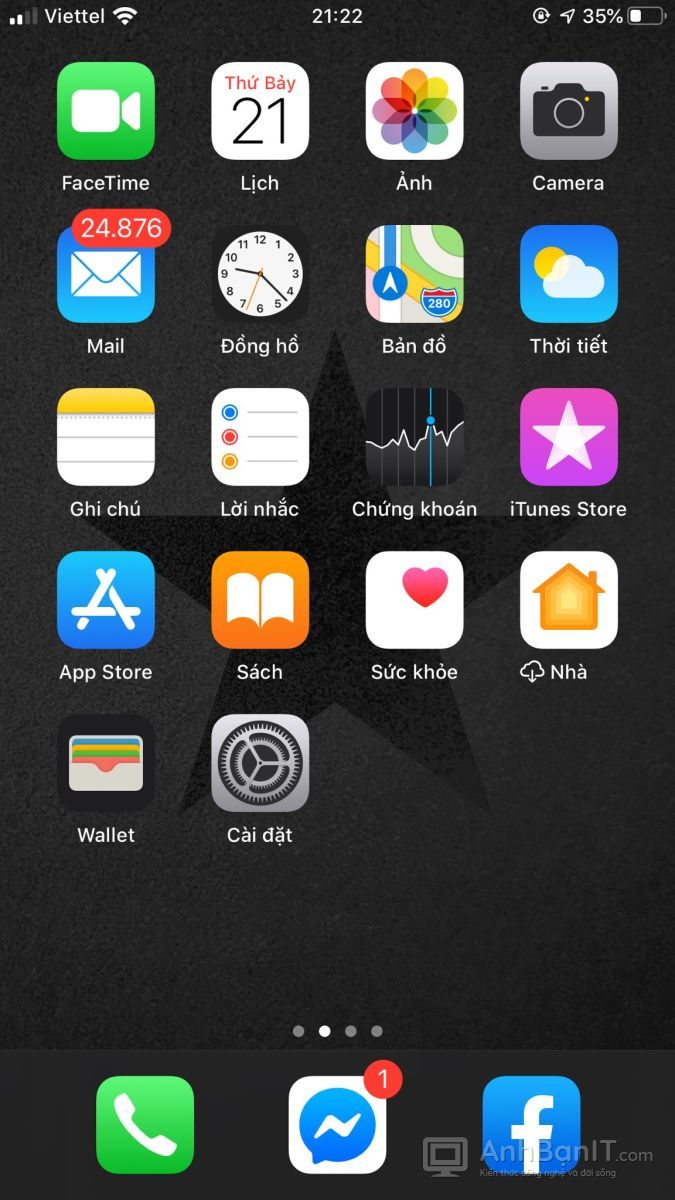
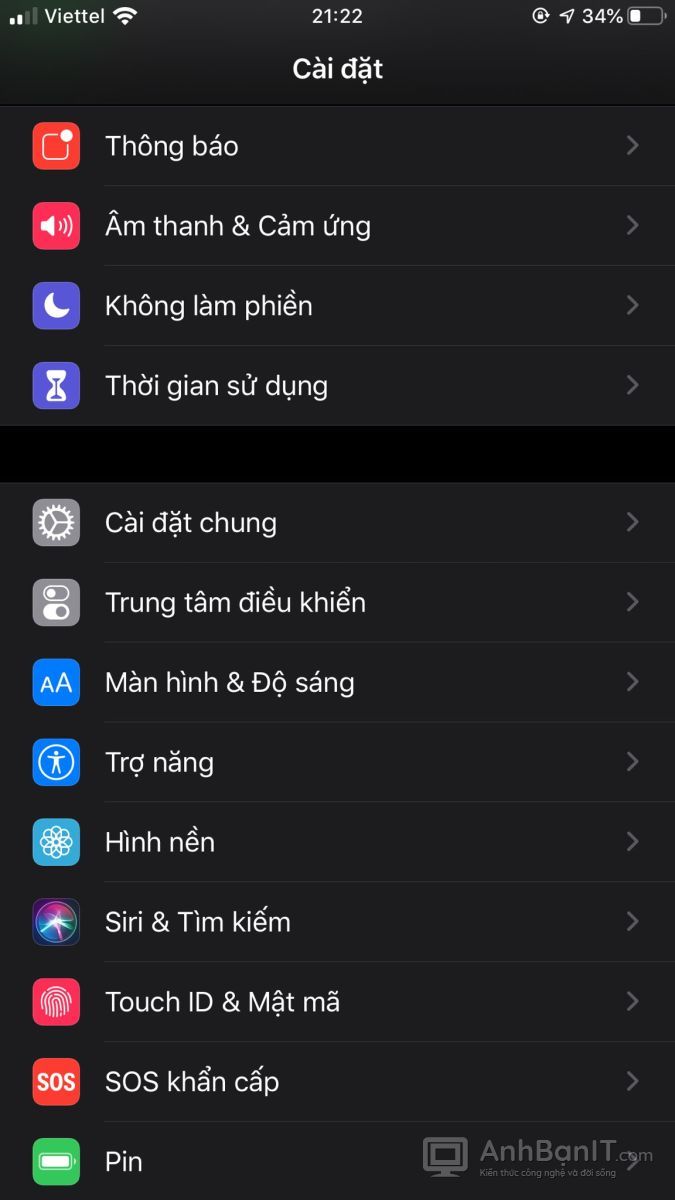
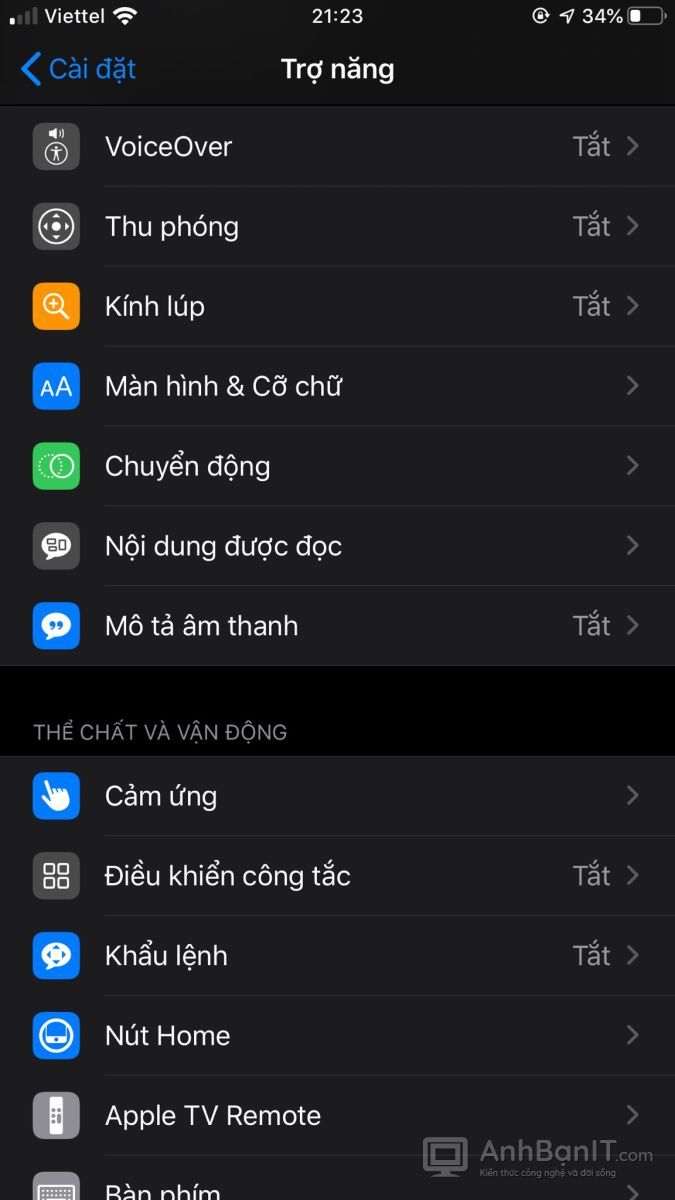
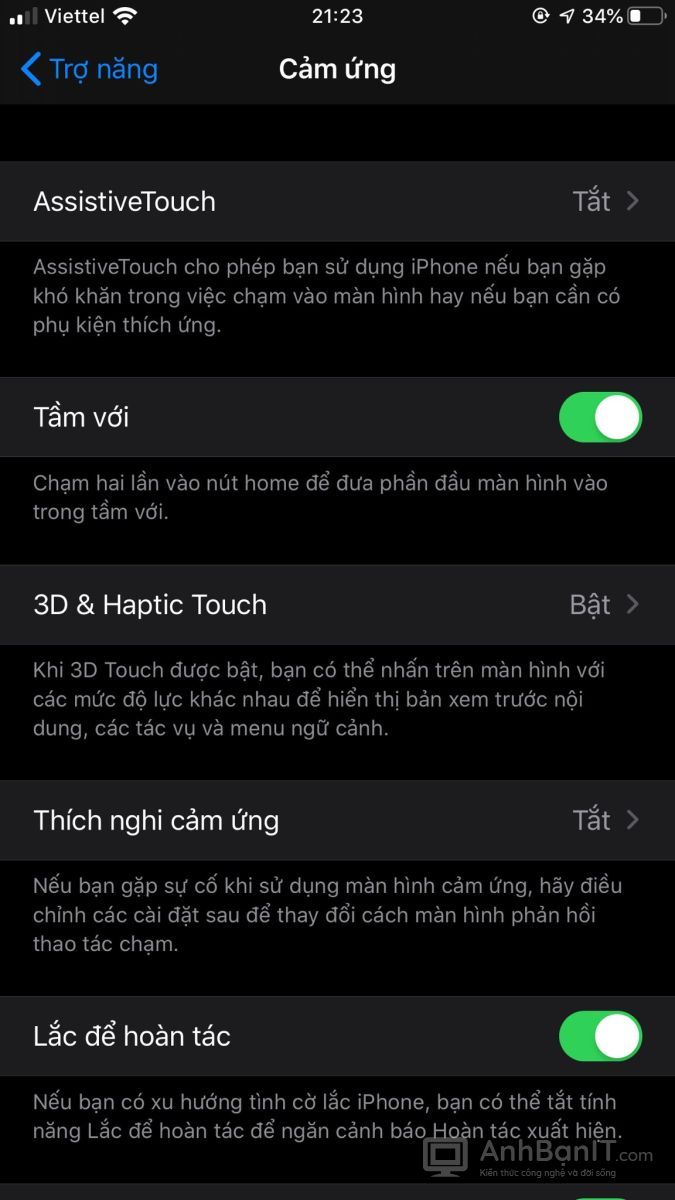
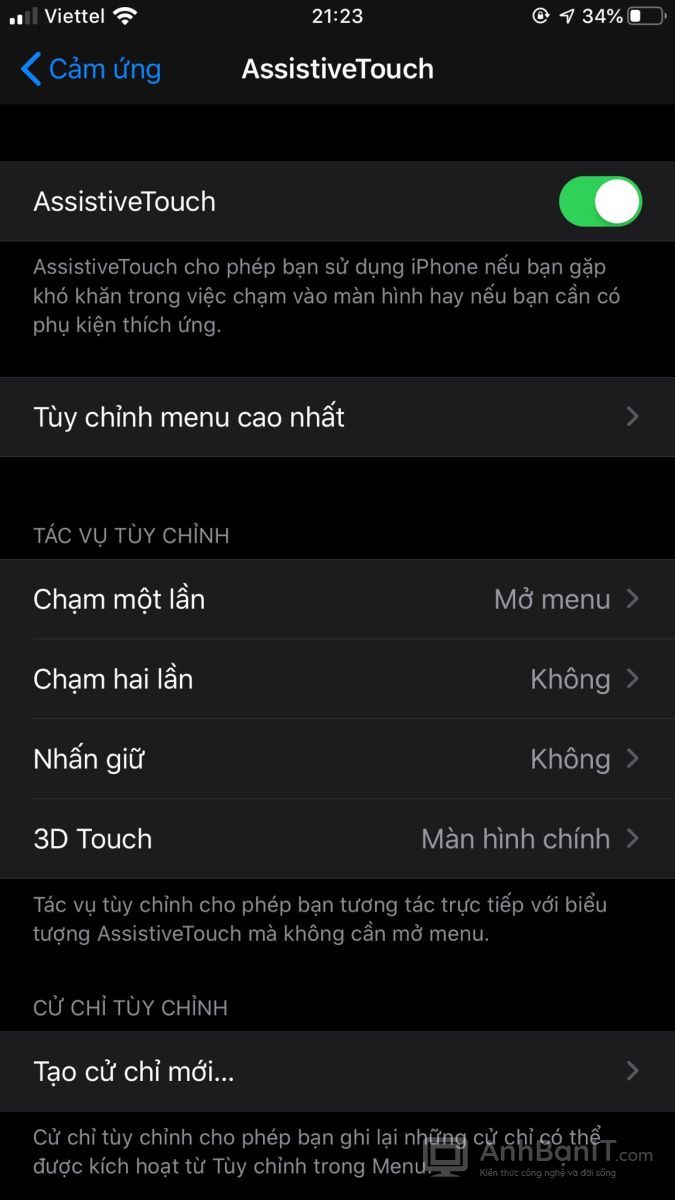
2. Cài đặt các nút trên phím HOME ảo
- Thiết lập công cụ
Sau khi đã vào được mục AssistiveTouch để bật nút home ảo, bạn còn có thể thiết lập theo ý thích tối đa 8 biểu tượng tác vụ nhanh. Hãy làm theo hướng dẫn sau đây:
- Bước 1: Trong mục AssistiveTouch > Nhấn vào tuỳ chọn Tùy chỉnh menu điều khiển.
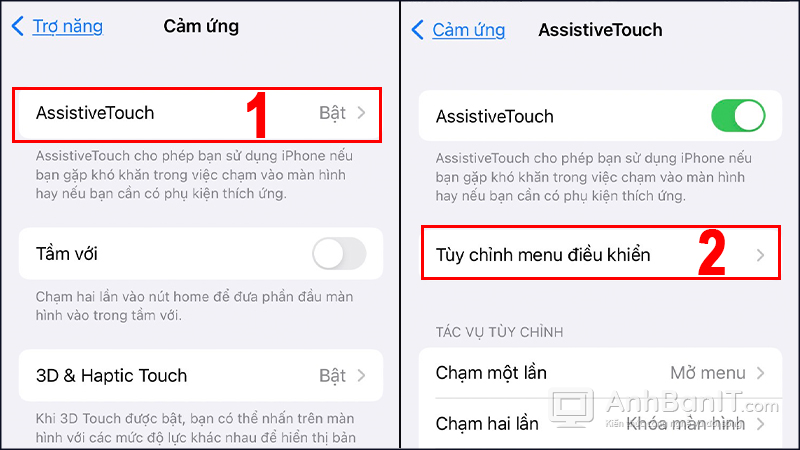
- Bước 2: Nhấn dấu (+) để tăng số lượng các biểu tượng hoặc dấu (-) để giảm bớt các biểu tượng không mong muốn > Bấm chọn các biểu tượng để thay đổi chức năng các thao tác nhanh theo ý thích của bạn > Nhấn Xong để lưu thay đổi.
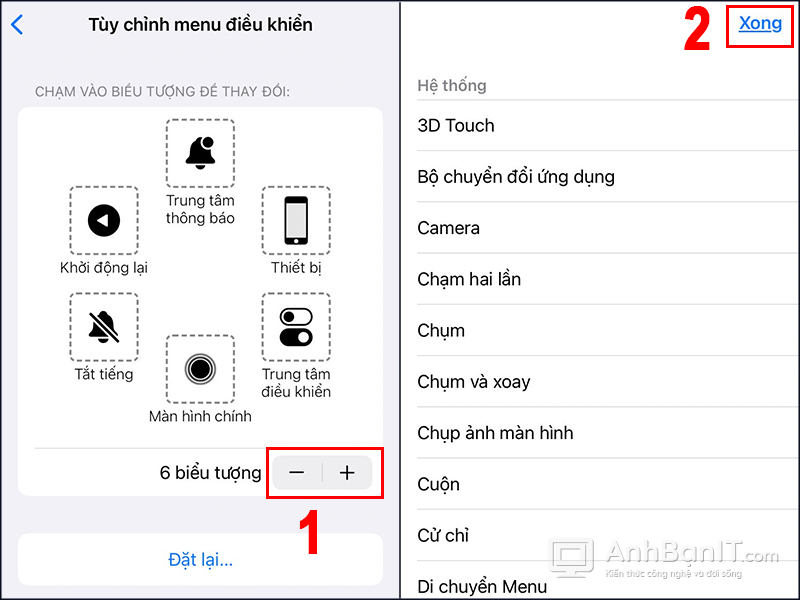
- Tùy chỉnh độ mờ
Để điều chỉnh độ mờ khi hiển thị của nút home ảo trên màn hình, bạn hãy làm như sau:
- Bước 1: Trong mục AssistiveTouch > Chọn Độ mờ khi không dùng > Kéo thanh điều chỉnh phần trăm độ mờ của nút home theo ý thích của bạn. Bạn có thể vừa kéo vừa xem mức độ biến đổi của nút home để dừng khi thấy đã hợp lý.
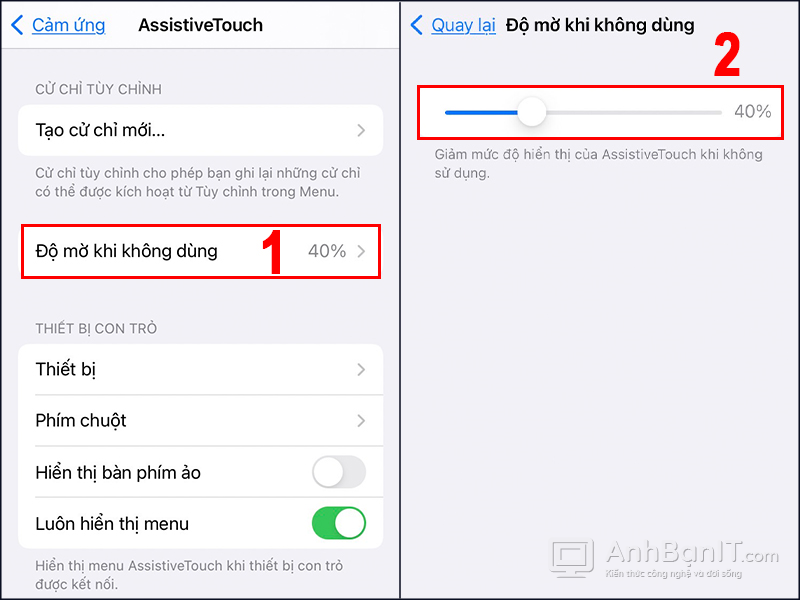
- Tùy chỉnh độ nhạy di chuyển
Cũng tại giao diện AssistiveTouch > Kéo để tùy chỉnh Độ nhạy di chuyển. Càng kéo về hướng bên trái có biểu tượng con rùa thì độ nhạy sẽ thấp hơn và kéo về bên phải có biểu tượng con thỏ thì độ nhạy sẽ được nâng cao.
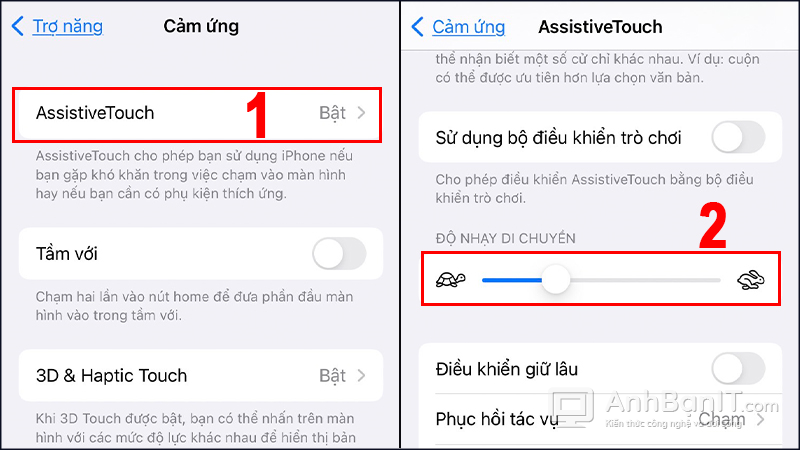
Kết
Như vậy mình đã hướng dẫn các bạn cách bật phím HOME ảo trên iPhone và một số tuỳ chọn, chúc các bạn thực hiện thành công. Nhớ theo dõi AnhBanIT để biết thêm nhiều mẹo sử dụng iPhone nữa, cảm ơn.




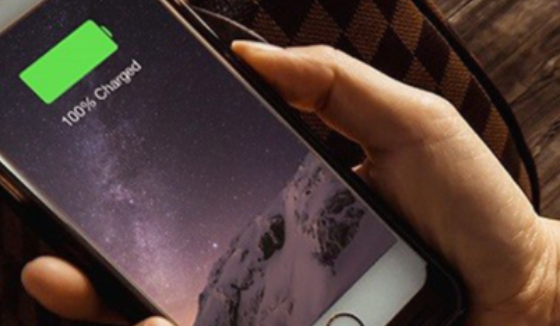


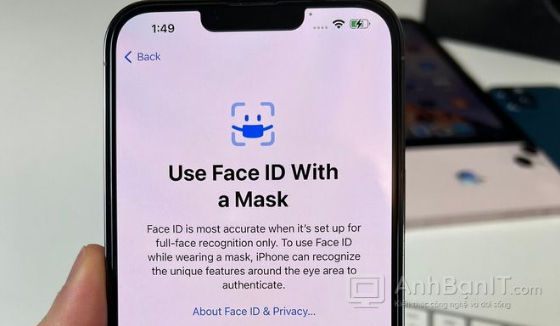
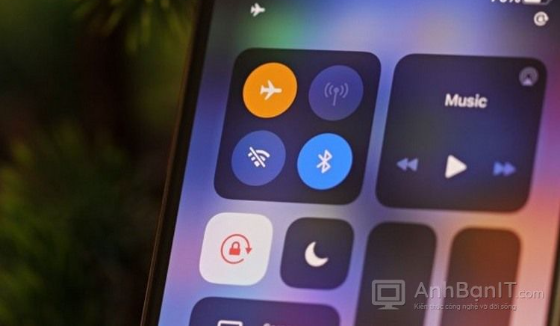



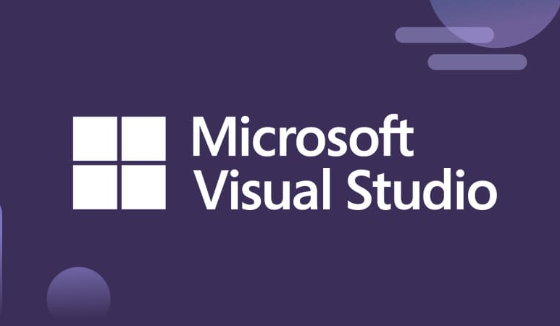




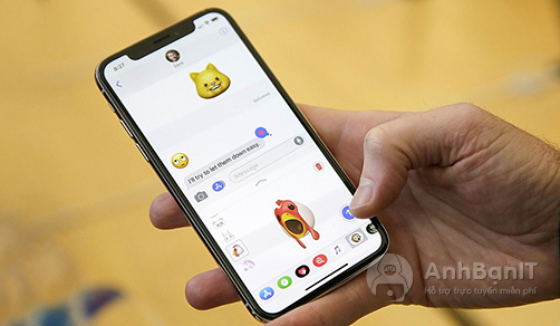
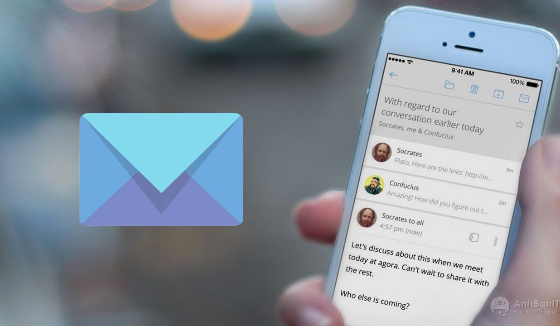
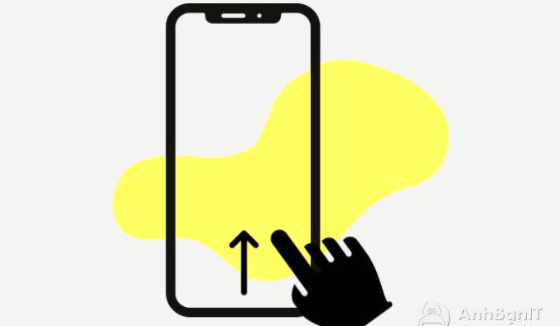
![[Link Google Driver] Hướng dẫn Download và Cài đặt Microsoft Office 2010 Full 32, 64 bit](https://anhbanit.com/uploads/users/posts/images/images/anhbanit-link-google-driver-huong-dan-download-va-cai-dat-microsoft-office-2010-full-32-64-bit-18543111.jpg)



